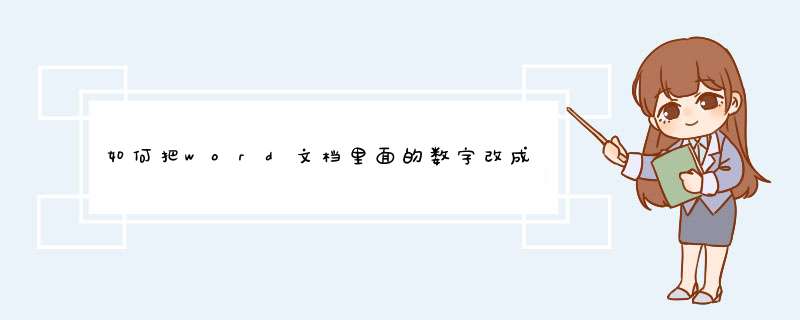
材料/工具:word2010
1、打开word2010文档,确认需要调整的内容
2、点击“开始”功能
3、找到其中的“替换”功能
4、在d出的对话框中选择“特殊格式”
5、在这里选择“任意字母”或者“任意数字”,下面我们以“任意字母”为例
6、鼠标点击以下“替换为”空白框,点击“格式”功能
7、在d出的功能中点击“字体”功能
8、设置需要调整成的字体的格式
9、点击“全部替换”功能
10、如下图所示我们就对全部字母完成格式调整,数字调整格式参考字母调整即可
打开文档、查找内容、对数字格式进行调整、最后全部替换即可。打开word文档,输入一些内容和数字,找到开始中的替换按钮,点击查找。在查找内容处输入#,在替换为处单击鼠标,单击格式按钮,选择格式。d出替换字体对话框,在这个对话框中可以对数字的格式进行调整,再点击确定按钮。点击格式后选择字体,在字体对话框中调整字体样式,大小,颜色等设置。点击全部替换,会发现颜色变成了红色,字体字号都变化了。
在word表格中,右键点击即可设置数字大小和颜色等就可以设置数字格式了。
欢迎分享,转载请注明来源:内存溢出

 微信扫一扫
微信扫一扫
 支付宝扫一扫
支付宝扫一扫
评论列表(0条)